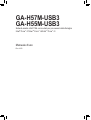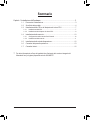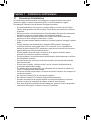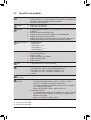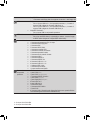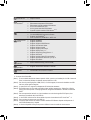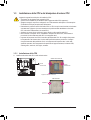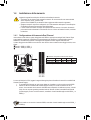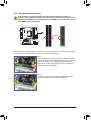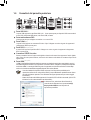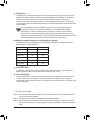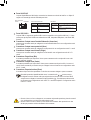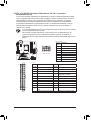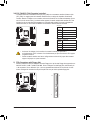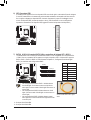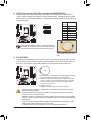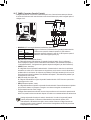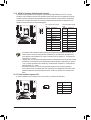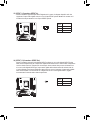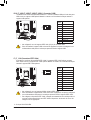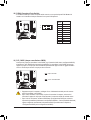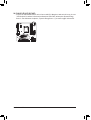Gigabyte GA-H57M-USB3 Manuale del proprietario
- Categoria
- Schede madri
- Tipo
- Manuale del proprietario
Questo manuale è adatto anche per

GA-H57M-USB3
GA-H55M-USB3
Scheda madre LGA1156 con socket per processori della famiglia
Intel® Core™ i7/Intel ® Core™ i5/Intel ® Core™ i3
Manuale d’uso
Rev. 1002

- 2 -
Sommario
Capitolo 1 Installazione dell’hardware .............................................................................3
1-1 Precauzioni d’installazione ............................................................................... 3
1-2 Specichedelprodotto .....................................................................................4
1-3 Installazione della CPU e del dissipatore di calore CPU .................................. 7
1-3-1 Installazione della CPU ............................................................................................7
1-3-2 Installazione del dissipatore di calore CPU ..............................................................9
1-4 Installazione della memoria ............................................................................ 10
1-4-1 CongurazionedellamemoriaDualChannel .........................................................10
1-4-2 Installazione della memoria ...................................................................................11
1-5 Installazione della scheda d’espansione ........................................................12
1-6 Connettori del pannello posteriore ................................................................. 13
1-7 Connettori interni ............................................................................................ 16
"*" Per altre informazioni sull'uso del prodotto fare riferimento alla versione integrale del
Manuale d'uso (in Inglese) disponibile sul sito GIGABYTE.

- 3 - Installazione dell’hardware
1-1 Precauzioni d’installazione
La scheda madre contiene numerosi circuiti elettronici e componenti delicati che possono
guastarsiinseguitoascaricheelettrostatiche(ESD).Primadell’installazione,leggere
accuratamente il Manuale d’uso ed attenersi alle seguenti procedure:
Primadell’installazione,nonrimuovereoromperel’adesivocolnumerodiserie(S/N)o•
l’adesivo della garanzia fornito dal rivenditore. Questi adesivi sono necessari per ratificare
la garanzia.
Rimuovere sempre il cavo d’alimentazione CA scollegandolo dalla presa di corrente prima •
diinstallare o rimuovere la scheda madre o altri componenti hardware.
Quandosicolleganocomponentihardwareaiconnettoriinternidellaschedamadre,•
assicurarsi che siano collegati in modo sicuro e corretto.
Evitare di toccare qualsiasi adduttore metallico o connettore quando si maneggia la scheda •
madre.
Èmeglioindossareunafascettadapolsoantistatica(ESD)quandosimaneggiano•
componentielettronicicomeschedamadre,CPUomemoria.Senonsipossiedeuna
fascettadapolsoantistatica(ESD),mantenerelemaniasciutteeprimadituttotoccareun
oggetto metallico per eliminare l’elettricità statica.
Primadiinstallarelaschedamadre,collocarlasudiuntappetinoantistaticooppure•
all’interno di un contenitore antistatico schermato.
Primadiscollegareilcavod’alimentazionedell’alimentatoredallaschedamadre,verificare•
che l’alimentatore sia spento.
Primadell’accensione,assicurarsichelatensioneelettricasiaimpostatasullostandard•
della tensione locale.
Primadiusareilprodotto,verificarechetuttiicaviediconnettorid’alimentazionedei•
componenti hardware siano collegati.
Perimpediredanniallaschedamadre,nonpermettereallevitidientrareincontattoconi•
circuiti o i componenti della scheda madre.
Assicurarsichesullaschedamadre,oall’internodelcasedelcomputer,nonrimanganoviti•
o componenti metallici.
NoncollocareilsistemaPCsudiunasuperficieirregolare•
.
NoncollocareilsistemaPCinambientisoggettiadaltetemperature.•
Attivando l’alimentazione del computer durante la procedura d’installazione si possono •
provocaresiadanniaicomponentidelsistema,sialesionifisicheall’utente.
Sesihannodeidubbisuqualsiasifasedell’installazione,oppuresesihannodeiproblemi•
relativiall’usodelprodotto,consultareuntecnicoPCqualificato.
Capitolo 1 Installazione dell’hardware

Installazione dell’hardware - 4 -
1-2 Specichedelprodotto
jSolo per GA-H57M-USB3.
kSolo per GA-H55M-USB3.
CPU Supporto per processore Intel ® Core™ serie i7/processore Intel® Core™ serie i5/
processore Intel® Core™ i3 nel pacchetto LGA1156 (Andare al sito GIGABYTE
per ottenere l’elenco aggiornato delle CPU supportate.)
La cache L3 varia con la CPU
Chipset Chipset Intel ® H57 Expressj
Chipset Intel ® H55 Expressk
Memoria 4alloggiamentiDDR3DIMMda1,5Vchesupportanofinoa16GBdimemoria
di sistema(Nota1)
ArchitetturadellamemoriaDualChannel
SupportodimodulimemoriaDDR31666(O.C.)/1333/1066/800MHz
Supporto per moduli di memoria non-ECC
Supporto per moduli memoria Extreme Memory Profile (XMP) (Andare al sito
GIGABYTE per ottenere l’elenco aggiornato delle memorie supportate.)
Grafica integrata
(Nota2)
Integrati nel Chipset:
-1portaD-Sub
-1portaDVI-D(Nota2)(Nota3)
-1portaHDMI(Nota4)
-1portaDisplayPort(Nota4)
Audio CodecRealtekALC889
Audio ad alta definizione
2/4/5.1/7.1 canali
SupportoperDolby ® Home Theater
SupportodiS/PDIFIn/Out
SupportodiCDIn
LAN 1ChipRealtekRTL8111D(10/100/1000Mbit)
Espansioni 1PCIExpressx16slot,chefunzionaa16x(PCIEX16) (Nota5)
(Lo slot PCIEX16 è conforme allo standard PCI Express 2.0.)
1PCIExpresscon16slot,funzionantex4(PCIEX4_X1) j
1PCIExpresscon16slot,funzionantex1(PCIEX4_X1)k
2 slot PCI
Tecnologia
multigrafica
SupportoperlatecnologiaATICrossFireX ™ (Nota6) j
Interfaccia
memoria
Chipset:
- 5connettoriSATA3Gb/s(SATA2_0,SATA2_1,SATA2_2,SATA2_3,
SATA2_4)consupportofinoadispositivi5SATA3Gb/s
- 1 connettore eSATA 3Gb/s nel pannello posteriore in grado di supportare
fino a 1 dispositivo SATA 3Gb/s
- SupportodiSATARAID0,RAID1,RAID5eRAID10j
Chip GIGABYTE SATA2:
- 1ConnettoreIDEchesupportaATA-133/100/66/33edalmassimo2unitàIDE
- 2connettoriSATA3Gb/s(GSATA2_5,GSATA2_6)consupportofinoa
dispositivi 2 SATA 3Gb/s
- SupportodiSATARAID0,RAID1eJBOD

- 5 - Installazione dell’hardware
jSolo per GA-H57M-USB3.
kSolo per GA-H55M-USB3.
ChipiTEIT8720:
- 1 Connettore unità floppy disk che supporta al massimo 1 unità floppy disk
USB Chipset:
- Finoa14porteUSB2.0/1.1(6sulpannelloposteriore(Nota7),8tramiteil
supporto USB collegato ai connettori USB interni) j
- Finoa12porteUSB2.0/1.1(6sulpannelloposteriore(Nota7),6tramiteil
supporto USB collegato ai connettori USB interni) k
ChipNECD720200F1:
- Finoa2porteUSB3.0nelpannelloposteriore
IEEE 1394 Chip T.I. TSB43AB23
- Finoa2porteIEEE1394a(1sulpannelloposteriore,1tramiteilsuppo
rto IEEE 1394a coll egato ai coll ettori IEEE 1394a interni)
Connettori interni 1 Connettore alimentazione elettrica ATX 24 pin
1ConnettorealimentazioneATX12V8pin
1 Connettore unità floppy disk
1ConnettoreIDE
7 Connettori SATA 3Gb/s
1 Connettore ventolina CPU
1 Connettore ventolina del sistema
1 Connettore pannello frontale
1 Connettore audio pannello frontale
1ConnettoreCDIn
1ConnettoreS/PDIFIn
1ConnettoreS/PDIFOut
4 Connettori USB 2.0/1.1 j
3 Connettori USB 2.0/1.1 k
1 Collettore IEEE 1394a
1 Connettore porta seriale
1jumperazzeramentoCMOS
Connettori
del pannello
posteriore
1 Porta tastiera/mouse PS/2
1portaD-Sub (Nota2)
1portaDVI-D (Nota2)(Nota3)(Note4)
1ConnettoreS/PDIFOutottico
1portaHDMI (Nota2)(Nota4)
1portaDisplayPort (Nota2)(Nota4)
4 Porte USB 2.0/1.1
2 porte USB 3.0/2.0
1 Porta IEEE 1394a
1 Connettore SATA 3Gb/s
1PortaRJ-45
6 Connettori audio (Centrale/uscita Subwoofer/Uscita casse posteriori/Uscita
casse laterali/Ingresso linea/Uscita linea/Microfono)

Installazione dell’hardware - 6 -
(Nota1) Acausadellelimitazionidelsistemaoperativo32-bit,quandosonoinstallatipiùdi4GBdimemoria
fisica,ledimensionieffettivevisualizzatesarannoinferioria4GB.
(Nota2) PerusareleporteDisplayPort,HDMI,DVI-D,eD-Subintegrate,ènecessarioinstallareunaCPU
Intel con scheda grafica integrata.
(Nota3) LaportaDVI-DnonsupportailcollegamentoD-Subtramiteadattatore.
(Nota4) Èpossibileusaresolounadelleportedelleschedegraficheintegrate(p.e.DisplayPort,HDMI,e
DVI-D)perl’uscitaquandosiènelprogrammadiconfigurazionedelBIOSoduranteleschermate
POST.
(Nota5) Peravereprestazioniottimali,sesideveinstallareunasolaschedagraficaPCIExpress,fare
attenzione a installarla nello slot PCIEX16.
(Nota6) LoslotPCIEX16funzionafinoallamodalitàx4quandovieneattivatalaATICrossFireX™. j
(Nota7) DueconvidonolestesseporteconUSB3.0.
(Nota8) IlsupportodellafunzionedicontrollovelocitàventolinaCPU/Sistemadipendedaldispersoredi
calore CPU/Sistema che si installa.
(Nota9) LefunzionidisponibilidiEasyTunepossonodifferireinbasealmodellodischedamadre.
jSolo per GA-H57M-USB3.
ControllerI/O ChipiTEIT8720
Monitoraggio
hardware
Rilevamento tensione del sistema
Rilevamento temperatura CPU/sistema
Rilevamento velocità ventolina CPU/sistema
Avviso surriscaldamento CPU
Avviso guasto ventolina CPU/sistema
Controllo velocità ventolina CPU/sistema (Nota8)
BIOS 2Flash64Mbit
UsodiAWARDBIOSconcessoinlicenza
SupportoperDualBIOS TM
PnP1.0a,DMI2.0,SMBIOS2.4,ACPI1.0b
Caratteristiche
uniche
Supportodi@BIOS
SupportodiQ-Flash
SupportodiXpressBIOSRescue
SupportodiDownloadCenter
Supporto di Xpress Install
Supporto di Xpress Recovery2
Supporto di EasyTune (Nota9)
SupportodiDynamicEnergySaver ™ 2
Supporto di Smart 6 ™
Supporto per Auto Green (Eco automatico)
SupportopereXtremeHardDrive(X.H.D) j
Supporto di Q-Share
Pacchetto
software NortonInternetSecurity(versioneOEM)
Sistema
operativo Supporto di Microsoft ® Windows®7/Vista/XP
Formato FormatoMicroATX;24,4cmx24,4cm

- 7 - Installazione dell’hardware
1-3 Installazione della CPU e del dissipatore di calore CPU
Leggere le seguenti istruzioni prima di installare la CPU:
Assicurarsi che la scheda madre supporti la CPU. •
(Andare al sito GIGABYTE per ottenere l’elenco aggiornato delle CPU supportate.)
Spegnere sempre il computer e scollegare il cavo d’alimentazione dalla presa di corrente prima •
di installare la CPU per prevenire danni all’hardware.
DeterminarelaposizionedelPinUNOdellaCPU.LaCPUnonpuòessereinseritaseèorientata •
scorrettamente.(Oppuresipossonodeterminarelaposizionedelledentellaturesuilatidella
CPU e le tacche d’allineamento sul socket CPU.)
Applicare uno strato fine ed uniforme di grasso termico sulla superficie della CPU. •
NonaccendereilcomputersenonèinstallatoildissipatoredicaloreCPU,diversamentesi •
provocherà il surriscaldamento della CPU e conseguenti danni.
Impostare la frequenza host CPU in base alle specifiche della CPU. Si sconsiglia di impostare •
lafrequenzaBusdelsistemaoltreilvaloredellespecifichehardware,perchénonsiadegua
ai requisiti standard delle periferiche. Se si vuole impostare la frequenza oltre i valori delle
specifichestandard,farloadeguandosiallespecifichedelpropriohardware,includendoCPU,
schedagrafica,memoria,discorigido,eccetera.
1-3-1 Installazione della CPU
A. Identificare le tacche della CPU e della scheda madre.
Tacche
d’allineamento
Tacche
d’allineamento
Socket CPU LGA1156
AngoloPinUNOdelsocketCPU
DentellaturaDentellatura
LGA1156 CPU
MarcaturaatriangolodelPinUNOsullaCPU

Installazione dell’hardware -8-
Fase1:
Premere con attenzione l'impugnatura della
leva dello zoccolino della CPU e con il dito
allontanarla dallo zoccolino. Quindi sollevare
completamente la leva dello zoccolino della CPU
e la piastra metallica si solleva allo stesso modo.
Fase3:
Tenere la CPU tra il pollice e l’indice. Allineare
lamarcaturaPinUNOdellaCPU(triangolo)
conl’angoloPinUNOdelsocketCPU(oppure
allineate le dentellature della CPU con le tacche
del socket) ed inserire delicatamente la CPU in
posizione.
Fase5:
Spingere la leva dello zoccolino della CPU
indietro nella posizione di blocco.
Fase4:
DopoavereinseritocorrettamentelaCPU,
con una mano tenere la leva dello zoccolino e
con l'altra sostituire la piastra di caricamento.
Quandosisostituiscelapiastradicarico,
verificare che la parte anteriore della piastra di
carico si trovi sotto la vite laterale.
B. Attenersi alle fasi che seguono per installare correttamente la CPU sul socket CPU della scheda madre.
Una volta che la CPU è stata inserita in modo appropriato, rimettere la piastra di carico e
spingere la leva socket CPU rimettendola nella sua posizione di blocco.
NOTA:
Afferrare la leva dello zoccolino della CPU
dall’impugnatura e non dalla parte di base della
leva
Fase2:
Rimuovere il coperchio dello zoccolino della
CPU come mostrato. Premere con il dito indice
verso il basso sull’impugnatura posteriore del
coperchio dello zoccolino e usare il pollice
per sollevare il bordo anteriore (accanto
all’indicazione"REMOVE"(Rimuovere))equindi
rimuovereilcoperchio.(NONtoccareicontatti
dellapresa.PerproteggerelapresaCPU,
rimettere sempre il coperchio protettivo quando
la CPU non installata.)

- 9 - Installazione dell’hardware
PrestareestremaattenzionequandosirimuoveildissipatoredicaloreCPUperchéilgrasso/
adesivo termico tra il dissipatore e la CPU potrebbe aderire alla CPU. La rimozione inadeguata del
dissipatoredicaloreCPUpuòdanneggiarelaCPU.
1-3-2 Installazione del dissipatore di calore CPU
Attenersi alle fasi che seguono per installare correttamente il dissipatore di calore CPU sulla scheda madre.
(Le procedure che seguono usano come esempio dissipatori inclusi nel kit Intel®.)
Fase1:
Applicare uno strato fine ed uniforme di grasso
termico sulla superficie della CPU installata.
Fase2:
Primadiinstallareildissipatore,notarela
direzione freccia sul perno maschio.
(Girando il perno nella direzione indicata dalla
frecciasirimuoveildissipatore,girandoinsenso
inverso si installa il dissipatore.)
Fase3:
CollocareildissipatoresopralaCPU,allineando
i quattro perni con i quattro fori della scheda
madre. Premere i perni diagonalmente.
Fase4:
Si deve sentire uno “scatto” quando si preme
su ciascun perno. Assicurarsi che il perno
maschio e femmina siano uniti saldamente.
(Fareriferimentoalmanualedeldissipatoredi
calore CPU per istruzioni su come installare il
dissipatore.)
Fase5:
Dopol’installazione,controllarelaparte
posteriore della scheda madre. Se i perni
sono inseriti come mostrato nella precedente
immagine,l’installazioneècompletata.
Fase6:
Infine,collegareilconnettored’alimentazionedel
dissipatore di calore CPU al connettore ventolina
CPU(CPU_FAN)dellaschedamadre.
Direzionedella
freccia sul
perno maschio
Perno
maschio
Perno
femmina
Parte
superiore
del perno
femmina

Installazione dell’hardware - 10 -
1-4 Installazione della memoria
TabelladiconfigurazionememoriaDualChannel
(SS=latosingolo,DS=doppiolato,"- -"=nessuna memoria)
AcausadeilimitiperlaCPU,leggereleseguentilineeguidaprimadiinstallarelamemoriainmodalitàDual
Channel (Canale doppio).
1. LamodalitàDualChannelnonpuòessereabitataseèinstallatounsolomodulomemoriaDDR3.
2. QuandosiattivalamodalitàDualChannel(Doppiocanale)conmodulidimemoriadaduea
quattro,siraccomandachelamemoriacheabbiastessacapacità,siadellastessamarca,velocità
echipinmododapotergarantireprestazioniottimali.QuandosiattivalamodalitàDualChannel
(Canaledoppio)conduemodulidimemoria,controllarediaverliinstallatineglizoccoliniDDR3_1e
DDR3_3.
Leggere le seguenti istruzioni prima di iniziare ad installare la memoria:
Assicurarsi che la scheda madre supporti la memoria. Si raccomanda di usare memorie della •
stessacapacità,marca,velocitàechip.
(Andare al sito GIGABYTE per ottenere l’elenco aggiornato delle memorie supportate.)
Spegnere sempre il computer e scollegare il cavo d’alimentazione dalla presa di corrente prima •
di installare la memoria per prevenire danni all’hardware.
I moduli di memoria hanno un design che impedisce le false manovre. Un modulo di memoria •
puòessereinseritosolamenteinunadirezione.Senonsiriesceadinserireilmodulo,cambiare
la direzione.
SesiinstallaunsolomodulodimemoriaDDR3,controllarediaverliinstallatineglizoccoliniDDR3_1
eDDR3_3.
1-4-1 CongurazionedellamemoriaDualChannel
uestaschedamadreforniscequattroalloggimemoriaDDR3esupportalatecnologiaDualChannel.Dopo
avereinstallatolamemoria,ilBIOSrileveràautomaticamentelespecificheelacapacitàdellamemoria.
AbilitandolamodalitàDualChannelsiraddoppieràlalarghezzadibandaoriginaledellamemoria.
IquattroalloggimemoriaDDR3sonosuddivisiinduecanalieciascuncanalehaduealloggimemoria,come
segue:
Canale0:DDR3_2,DDR2_1
Canale1:DDR3_4,DDR3_3
DDR3_2
DDR3_1
DDR3_4
DDR3_3
DDR3_2 DDR3_1 DDR3_4 DDR3_3
Duemoduli - - DS/SS - - DS/SS
Quattro moduli DS/SS DS/SS DS/SS DS/SS

- 11 - Installazione dell’hardware
1-4-2 Installazione della memoria
Prima di installare un modulo di memoria, assicurarsi sempre di spegnere il computer e di
scollegare il cavo d’alimentazione dalla presa di corrente per prevenire danni ai moduli di memoria.
LeDDR3eleDDR2DIMMnonsonocompatibiliconleDDRDIMM.Assicurarsidiinstallaremoduli
DDR3DIMMsuquestaschedamadre.
Dentellatura
DDR3DIMM
ImoduliDDR3hannounadentellatura,quindipuòessereinseritosolamenteinunadirezione.Attenersialle
fasi che seguono per installare correttamente i moduli di memoria negli alloggi.
Fase1:
Notarel’orientamentodelmodulodimemoria.Allentareifermagli
su entrambe le estremità dell’alloggio memoria. Collocare il modulo
memoriasull’alloggio.Comeindicatonellafigurasullasinistra,
mettere le dita sul lato superiore della memoria e spingerla per
inserirla verticalmente nell’alloggio.
Fase2:
I fermagli su entrambe le estremità dell’alloggio scatteranno in
posizione quando il modulo è inserito correttamente.

Installazione dell’hardware - 12 -
1-5 Installazione della scheda d’espansione
Leggere le seguenti istruzioni prima di iniziare ad installare la scheda d’espansione:
Assicurarsi che la scheda madre supporti la scheda d’espansione. Leggere accuratamente il •
manuale in dotazione alla scheda d’espansione.
Spegnere sempre il computer e scollegare il cavo d’alimentazione dalla presa di corrente prima •
di installare la scheda d’espansione per prevenire danni all’hardware.
Attenersi alle fasi che seguono per installare la scheda d’espansione nel suo alloggio.
1. Determinarelaposizionedell’alloggiod’espansionechesupportalascheda.Rimuoverelacopertura
metallica dell’alloggio dal pannello posteriore del telaio.
2. Allinearelaschedaconl’alloggioepremereconfermezzafinchélaschedaècompletamenteinserita
nell’alloggio.
3. Assicurarsi che i contatti metallici della scheda siano inseriti completamente nell’alloggio.
4. Fissareilsupportometallicodellaschedaalpannelloposterioredeltelaiousandounavite.
5. Dopoavereinstallatolescheded’espansione,rimetterelecoperturedeltelaio.
6. Accendereilcomputer.Senecessario,andarealBIOSSetupedeseguiretuttelemodificheBIOS
necessarie per le schede d’espansione.
7. Installare sul sistema operativo il driver fornito in dotazione alla scheda d’espansione.
Esempio: Installazione e rimozione di una scheda grafica PCI Express:
Connettori PCI
Connettori PCI Express x16
Installazione della scheda grafica: •
Spingere con delicatezza la parte superiore
dellaschedafinchéèinseritacompletamente
nell’alloggio PCI Express. Assicurarsi che la
scheda sia inserita completamente nell’alloggio e
che non abbia gioco per muoversi.
Rimozione della scheda: •
Allontanare la levetta bianca all’estremità dell’alloggio PCI Express per liberare
lascheda,poisollevarelaschedadall’alloggioperestrarla.

- 13 - Installazione dell’hardware
1-6 Connettori del pannello posteriore
Porta USB 2.0/1.1
La porta USB supporta le specifiche USB 2.0/1.1. Usare questa porta per dispositivi USB come tastiera/
mouseUSB,stampanteUSBprinter,unitàFlashUSB,eccetera.
Porta tastiera/mouse PS/2
Usare questa porta per collegare una tastiera o un mouse PS/2.
PortaD-Sub (Nota1)
LaportaD-SubsupportaunconnettoreD-Suba15pin.Collegareunmonitoringradodisupportareil
collegamentoHDMIaquestaporta.
PortaDVI-D (Nota1)(Nota2)(Nota3)
laportaDVI-DsupportalespecificheDVI-D.Collegareunmonitoringradodisupportareilcollegamento
DVI-Daquestaporta.
ConnettoreS/PDIFOutottico
Questo connettore fornisce l’output audio digitale a sistemi audio esterni che supportano l’audio digitale
ottico.Primadiusarequestafunzione,assicurarsicheilsistemaaudioabbiaunconnettored’inputaudio
digitale ottico.
PortaHDMI(Nota1)(Nota3)
L’HDMI(High-DefinitionMultimediaInterface)presentaunainterfacciaaudio/videotuttadigitaleingradodi
trasmetteresegnaliaudio/videononcompressiedèconformeHDCP.Collegareaquestaportaildispositivo
audio/videoHDMI.LatecnologiaHDMIèingradodisupportareunarisoluzionemassimadi1920x1080p
anche se la risoluzione attualmente supportata dipende dal monitor utilizzato.
• UnavoltainstallatoildispositivoHDMI,assicurarsicheildispositivopredefinitoperla
riproduzionedell’audiosiaundispositivoHDMI.(Ilnomedell'elementopotrebbeesserediverso
daquellodelsistemaoperativo.Fareriferimentoallafigurariportatasottoperaveremaggiori
informazioni.)
• Notarechel’uscitaaudioHDMIsupportasoloiformatiAC3,DTSeLPCMaduecanali.(AC3eDTS
richiedono l’uso di un decoder esterno per la decodifica.)
InWindowsVista,selezionareStart>Pannellodi
controllo>Audio>Riproduzione,impostareIntel(R)
DisplayAudioHDMI2 come dispositivo di
riproduzione predefinito.

Installazione dell’hardware - 14 -
DisplayPort (Nota1)(Nota3)
LaDisplayPortèunadelletecnologieperinterfaccedinuovagenerazionecheoffreimmaginieaudio
digitalidialtaqualità,esupportalatrasmissionebidirezionaledell’audio.DisplayPortpuòsupportare
entrambiimeccanismidiprotezionedeicontenuti:DPCPeHDCP.Collegareaquestaportail
dispositivoaudio/videochesupportaDisplayPort.LatecnologiaDisplayPortèingradodisupportare
unarisoluzionemassimadi2560x1600puntiancheselarisoluzioneattualmentesupportatadipendedal
monitor utilizzato.
(Nota1) PerusareleporteDisplayPort,HDMI,DVI-D,eD-Subintegrate,ènecessarioinstallareunaCPU
Intelconschedagracaintegrata.
(Nota2)LaportaDVI-DnonsupportailcollegamentoD-Subtramiteadattatore.
(Nota3)Èpossibileusaresolounadelleportedelleschedegracheintegrate(p.e.DisplayPort,HDMI,e
DVI-D)perl’uscitaquandosiènelprogrammadicongurazionedelBIOSoduranteleschermate
POST.
UnavoltainstallatoildispositivoDisplayPort,assicurarsicheildispositivopredenitoper
lariproduzionedell’audiosiaildispositivoDisplayPort.(Ilnomedell'elementopotrebbe
esserediversodaquellodelsistemaoperativo.Adesempio,inWindowsVista,andaresu
Start>Pannellodicontrollo>Audio>RiproduzioneeimpostareildispositivoDisplayPortcome
dispositivodiriproduzionepredenito.FareriferimentoallainformazionisulleimpostazioniHDMI
riportatenellapaginaprecedenteperlacaselladidialogoperlacongurazione).
Congurazionimonitordoppioperleschedegracheintegrate:
Latabellasottomostralecongurazioniperildoppiodisplaysupportate/nonsupportateperleporte
gracheintegrateinambientidifferenti.
Porta IEEE 1394a
LaportaIEEE1394supportalespecicheIEEE1394aeforniscealtavelocità,ampialarghezzadi
bandaecapacitàHotPlug.UsarequestaportaperidispositiviIEEE1394a.
Porta eSATA 3Gb/s
LaportaeSATA3Gb/sèconformeallostandardSATA3Gb/sedècompatibileconlostandardSATA
1,5Gb/s.UsarelaportapercollegareundispositivoSATAesterno.IlChipsetH57j supporta la
funzioneRAID.FareriferimentoalCapitolo5,“CongurazionedeidischirigidiSATA”,peristruzionisulla
congurazioneRAID.
jSoloperGA-H57M-USB3.
Combinazione POST/BIOS Windows
DVI-D+D-Sub Sì Sì
DVI-D+HDMI No Sì
DVI-D+DP No Sì
HDMI+D-Sub Sì Sì
HDMI+DP No Sì
DP+D-Sub No Sì

- 15 - Installazione dell’hardware
Quandosirimuoveilcavocollegatoadunconnettoredelpannelloposteriore,primarimuovereil •
cavo dal dispositivo e poi rimuoverlo dalla scheda madre.
Quandosirimuoveilcavo,estrarloinmododirettodalconnettore.Nonspostarlodaunlato •
all’altro per prevenire cortocircuiti all’interno del connettore.
Oltrealleimpostazionipredefinitedellecasse,iconnettoriaudio ~ possono essere
riconfiguratiusandoilsoftwareaudiopereseguirefunzionidiverse.SoloilmicrofonoDEVE
sempre essere collegato al connettore d’input predefinito ( ).Fareriferimentoalleistruzioni
per impostare una configurazione audio 2/4/5.1/7.1 canali del Capitolo 5 “Configurazione audio
2/4/5.1/7.1 canali”.
PortaLANRJ-45
LaportaGigabitEthernetLANfornisceconnessioniadInternetconvelocitàdeidatifinoa1Gbps.Di
seguitosonodescrittiglistatideiLEDdellaportaLAN.
LEDattività:LEDconnessione/velocità:
LEDattività
LEDconnessione/
velocità
PortaLAN
Porta USB 3.0/2.0
La porta USB 3.0 supporta la specifica USB 3.0 ed è compatibile con la specifica USB 2.0/1.1. Usare
questaportaperdispositiviUSBcometastiera/mouseUSB,stampanteUSBprinter,unitàFlashUSB,
eccetera.
Connettored’outputcassaCentrale/Subwoofer(Arancione)
Usare questo connettore audio per collegare la cassa Centrale/Subwoofer in una configurazione audio
5.1/7.1 canali.
Connettored’outputcasseposteriori(Nero)
Usare questo connettore audio per collegare le casse posteriori in una configurazione audio 7.1 canali.
Connettored’outputcasselaterali(Grigio)
Usare questo connettore audio per collegare le casse laterali in una configurazione audio 4/5.1/7.1
canali.
Connettored’inputlinea(Blu)
Il connettore predefinito per l’input linea. Usare questo connettore audio con dispositivi come unità
ottiche,walkman,eccetera.
Connettored’outputlinea(Verde)
Il connettore predefinito per l’output linea. Usare questo connettore audio per le cuffie o le casse a 2
canali.Questoconnettorepuòessereusatopercollegarelecassefrontaliinunaconfigurazioneaudio
4/5.1/7.1 canali.
Connettored’Inputmicrofono(Rosa)
Il connettore d’input microfono predefinito. Il microfono deve essere collegato a questo connettore.
Stato Descrizione
Arancione Velocitàdeidatidi1Gbps
Verde Velocitàdeidatidi100
Mbps
Spento Velocitàdeidatidi10
Mbps
Stato Descrizione
Lampeggiante È in corso la trasmissione o la ricezione
dei dati
Spento Nonèincorsolatrasmissioneola
ricezione dei dati

Installazione dell’hardware - 16 -
1-7 Connettori interni
Leggere le istruzioni che seguono prima di collegare i dispositivi esterni:
Per prima cosa assicurarsi che i dispositivi siano compatibili con i connettori che si vogliono •
usare.
Primadiinstallareidispositivi,assicurarsidispegnereilcomputer.Scollegareilcavo •
d’alimentazione dalla presa di corrente per prevenire danni ai dispositivi.
Dopoavereinstallatoidispositivieprimadiaccendereilcomputer,assicurarsicheicavisiano •
stati collegati in modo appropriato ai connettori della scheda madre.
1 34 20
2
6
5
101812 16j1517
11
13
14
9
7
8
19
jSolo per GA-H57M-USB3.
1) ATX_12V_2X4 11) F_AUDIO
2) ATX 12) CD_IN
3) CPU_FAN 13) SPDIF_I
4) SYS_FAN 14) SPDIF_O
5) FDD 15) F_USB1/F_USB2/F_USB3
6) IDE 16) F_USB4j
7) SATA2_0/1/2/3/4 17) F_1394
8) GSATA2_5/6 18) COMA
9) BAT 19) CLR_CMOS
10) F_PANEL 20) PHASE_LED

- 17 - Installazione dell’hardware
ATX_12V_2X4:
G.QBOFM
131
2412
ATX
ATX:
1/2)ATX_12V_2X4/ATX(Connettored’alimentazione12V2x4eilconnettore
dell’alimentatore2x12)
Conl’usodelconnettored’alimentazione,l’alimentatorepuòerogaresufficientealimentazionestabile
atuttiicomponentidellaschedamadre.Primadicollegareilconnettored’alimentazione,assicurarsi
che l’alimentatore sia spento e che i dispositivi siano installati in modo appropriato. Il connettore
d’alimentazione ha un design che impedisce le false manovre. Collegare il cavo d’alimentazione
alconnettored’alimentazioneconl’orientamentocorretto.Ilconnettored’alimentazione12Veroga
principalmentealimentazioneallaCPU.Seilconnettored’alimentazione12Vnonècollegato,il
computer non si avvierà.
L'usodiunalimentatore2x412VèraccomandatodalproduttoredellaCPUquandosiutilizza •
una CPU Intel Extreme Edition (130W).
Persoddisfareirequisitid’espansione,siraccomandal’usodiunalimentatorechesia •
in grado di sopportare il consumo d’alte potenze (500W o superiore). Se si utilizza un
alimentatore che non eroga l’alimentazione necessaria il sistema sarà instabile oppure non si
avvierà.
G.QBOFM
ATX_12V_2X4
1
5
4
8
Numero
del pin
Definizione
1GND(Soloper2x4pin12V)
2GND(Soloper2x4pin12V)
3GND
4GND
5+12V(Soloper2x4pin12V)
6+12V(Soloper2x4pin12V)
7+12V
8+12V
Numero
del pin
Definizione Numero
del pin
Definizione
13,3V 13 3,3V
23,3V 14 -12V
3GND 15 GND
4+5V 16 PS_ON(accensione/
spegnimento software)
5GND 17 GND
6+5V 18 GND
7GND 19 GND
8Alimentazione buona 20 -5V
95VSB(standby+5V) 21 +5V
10 +12V 22 +5V
11 +12V(SoloperATX2x12
pin) 23 +5V(SoloperATX2x12pin)
12 3,3V(SoloperATX2x12pin) 24 GND(SoloperATX2x12pin)

Installazione dell’hardware -18-
3/4)CPU_FAN/SYS_FAN(Connettoriventolina)
LaschedamadrehaunconnettoreCPU4pin(CPU_FAN)edunconnettoreventolinadisistema4pin
(SYS_FAN).Lamaggiorpartedeiconnettoriventolinahannoundesigncheimpediscel’inserimento
scorretto.Quandosicollegauncavoventolina,assicurarsidiinserirloconilcorrettoorientamento(ilcavo
neroèilcavodimessaaterra).LaschedamadresupportailcontrollovelocitàdellaventolinaCPU,che
richiede l’uso di una ventolina CPU progettata con il controllo della velocità. Per avere la dissipazione
ottimaledelcalore,siraccomandadiinstallareunaventolinadisistemaall’internodeltelaio.
Assicurarsi di collegare i cavi ventolina ai connettori ventolina per prevenire il •
surriscaldamentodiCPUesistema.IlsurriscaldamentopuòprovocaredanniaCPUoppure
congelare il sistema.
Questiconnettoriventolinanonhannoconfigurazioneconblocchidijumper.Nonmetterei •
cappucci dei jumper su questi connettori.
CPU_FAN:
SYS_FAN:
5) FDD(ConnettoreunitàFloppydisk)
QuestoconnettoreèusatopercollegareunaunitàFloppydisk.ItipidiunitàFloppydisksupportatisono:
360KB/720KB/1,2MB/1,44MBe2,88MB.Primadicollegareun’unitàfloppydisk,individuareilpin
1 del connettore e il cavo dell’unità. Il pin 1 del cavo generalmente è indicato da una striscia di colore
diverso. Rivolgersi al rivenditore locale per l'acquisto del cavo per l’unità opzionale floppy disk.
SYS_FAN
G.QBOFM
1
CPU_FAN
G.QBOFM
1
34
2
33
1
Numero
del pin
Definizione
1GND
2+12V/Controllovelocità
3Rilevamento
4Controllo velocità
Numero
del pin
Definizione
1GND
2+12V/Controllovelocità
3Rilevamento
4Riserva

- 19 - Installazione dell’hardware
6) IDE(ConnettoreIDE)
IlconnettoreIDEsupportafinoaduedispositiviIDEcomedischirigidiounitàottiche.Primadicollegare
ilcavoIDE,determinaresulconnettorelaposizionedellascanalaturacheimpediscelefalsemanovre.
SesivoglionocollegareduedispositiviIDE,ricordarsidiimpostareijumperedilcablaggioinbase
alruolodeidispositiviIDE(adesempiomasteroslave).(Perinformazionisucomeconfigurarele
impostazionimaster/slavedeidispositiviIDE,leggereleistruzionideiproduttorideidispositivi.)
7) SATA2_0/1/2/3/4(ConnettoriSATA3Gb/s,controllatodalchipsetH57j/H55k)
I connettori SATA sono conformi allo standard SATA 3Gb/s e sono compatibili con lo standard SATA
1,5Gb/s.CiascunconnettoreSATAsupportaunsingolodispositivoSATA.IlchipsetH57supporta
RAID0,RAID1,RAID5eRAID10.FareriferimentoalCapitolo5,“Configurazionedeidischirigidi
SATA”,peristruzionisullaconfigurazioneRAID.
Collegare il terminale a forma di L
del cavo SATA 3Gb/s al disco rigido
SATA.
UnaconfigurazioneRAID0oRAID1richiedealmeno •
duedischirigidi.Sedovrannoessereusatipiùdidue
dischirigidi,ilnumerototaledidischirigidideveesserun
numero pari.
UnaconfigurazioneRAID5richiedealmenotredischi •
rigidi. (Il numero totale di dischi rigidi non deve esser un
numero pari.)
UnaconfigurazioneRAID10richiedealmenoquattro •
dischi rigidi ed il numero totale di dischi rigidi deve esser
un numero pari.
jSolo per GA-H57M-USB3.
kSolo per GA-H55M-USB3.
2
40
1
39
1
1
1
7
7
7
G.QBOFM
G.QBOFM
G.QBOFM
G.QBOFM
G.QBOFM
SATA2_0
SATA2_1 SATA2_3
SATA2_2 SATA2_4
Numero
del pin
Definizione
1GND
2TXP
3TXN
4GND
5RXN
6RXP
7GND

Installazione dell’hardware - 20 -
8) GSATA2_5/6(ConnettoriSATA3Gb/s,controllatodalGIGABYTESATA2)
I connettori SATA sono conformi allo standard SATA 3Gb/s e sono compatibili con lo standard SATA
1,5Gb/s.CiascunconnettoreSATAsupportaunsingolodispositivoSATA.IlGIGABYTESATA2supporta
RAID0eRAID1.FareriferimentoalCapitolo5,“ConfigurazionedeidischirigidiSATA”,peristruzionisulla
configurazioneRAID.
Collegare il terminale a forma di L
del cavo SATA 3Gb/s al disco rigido
SATA.
UnaconfigurazioneRAID0oRAID1richiedealmenodue
dischirigidi.Sedovrannoessereusatipiùdiduedischirigidi,
il numero totale di dischi rigidi deve esser un numero pari.
9) BAT(BATTERIA)
Labatteriaforniscealimentazioneperconservareivalori(comeconfigurazioneBIOS,dataeora)nella
memoriaCMOSquandoilcomputerèspento.Sostituirelabatteriaquandolasuatensionecalaadun
livellobasso,diversamenteivaloriCMOSpotrebberononessereaccuratioppureandarepersi.
Le batterie usate devono essere gestite in accordo alle leggi ambientali locali.
1. Spegnere il computer e scollegare il cavo d’alimentazione.
2. Rimuovere delicatamente la batteria dal suo supporto ed attendere
unminuto.(Oppure,usareunoggettometallicocomeuncacciavite
per toccare il terminale positivo e negativo del supporto batteria e
cortocircuitarli per 5 secondi.)
3. Rimettere la batteria.
4. Collegare il cavo d’alimentazione e riavviare il computer.
Spegnere sempre il computer e scollegare il cavo d’alimentazione dalla presa di corrente •
prima di sostituire la batteria.
Sostituire la batteria con una di tipo equivalente. C’è pericolo d’esplosioni se la batteria è •
sostituita con una di modello scorretto.
Mettersiincontattoconilnegoziodoveèstatoeffettuatol’acquisto,oppureconilrivenditore •
localesenonsièingradodisostituiredasélabatteriaoppuresesihannodubbisulmodello
della batteria.
Quandosiinstallalabatteria,notarel’orientamentodellatopositivo(+)enegativo(-)della •
batteria (il lato positivo deve essere rivolto verso l’alto).
Le batterie usate devono essere gestite in accordo alle leggi ambientali locali. •
1
1
7
7
G.QBOFM
G.QBOFM
GSATA2_6
GSATA2_5
Numero
del pin
Definizione
1GND
2TXP
3TXN
4GND
5RXN
6RXP
7GND
La pagina sta caricando ...
La pagina sta caricando ...
La pagina sta caricando ...
La pagina sta caricando ...
La pagina sta caricando ...
La pagina sta caricando ...
-
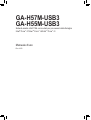 1
1
-
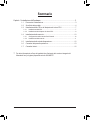 2
2
-
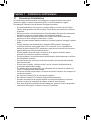 3
3
-
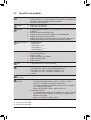 4
4
-
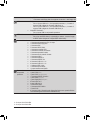 5
5
-
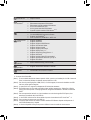 6
6
-
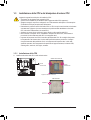 7
7
-
 8
8
-
 9
9
-
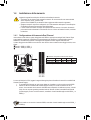 10
10
-
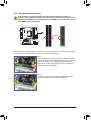 11
11
-
 12
12
-
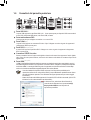 13
13
-
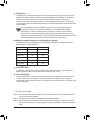 14
14
-
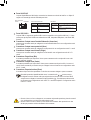 15
15
-
 16
16
-
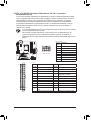 17
17
-
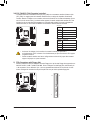 18
18
-
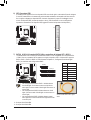 19
19
-
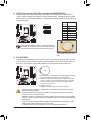 20
20
-
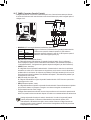 21
21
-
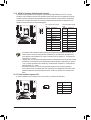 22
22
-
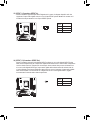 23
23
-
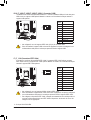 24
24
-
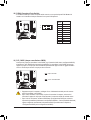 25
25
-
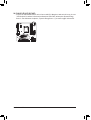 26
26
Gigabyte GA-H57M-USB3 Manuale del proprietario
- Categoria
- Schede madri
- Tipo
- Manuale del proprietario
- Questo manuale è adatto anche per
Documenti correlati
-
Gigabyte GA-H55M-USB3 Manuale del proprietario
-
Gigabyte GA-MA78LMT-US2H Manuale del proprietario
-
Gigabyte GA-MA78LMT-US2H Manuale del proprietario
-
Gigabyte GA-Q57M-S2H Manuale del proprietario
-
Gigabyte GA-P55M-UD2 Manuale del proprietario
-
Gigabyte GA-P55-UD3 Manuale del proprietario
-
Gigabyte GA-EP35-DS3P Manuale del proprietario
-
Gigabyte GA-H55M-S2H Manuale del proprietario
-
Gigabyte GA-H67MA-UD2H Manuale del proprietario
-
Gigabyte GA-P55-UD3P Manuale del proprietario